Čia pateikiami nauji „Apple TV“ naujiniai ir kaip jais naudotis
Šią savaitę „Apple“ surengė renginį „Looped In“ ir paskelbė keletą naujų įrenginių, „iOS 9.3“ ir „Apple TV“ naujinius (4).tūkst Karta). Šie nauji atnaujinimai apima aplankus, diktantą, „Siri“ balso paiešką „App Store“, prieigą prie „iCloud“ nuotraukų bibliotekų ir „Live Photos“ ir dar daugiau.

Toliau apžvelgsime, kas yra šios naujos funkcijos ir kaip jas naudoti naujajame „Apple TV“.
Atnaujinkite „Apple TV“ į „TVOS 9.2“
Žinoma, norėdami gauti šias naujas funkcijas, turėsite įsigyti naujausią atnaujinimą. Jei neįgalinote automatinių sistemos atnaujinimų, turėsite apsilankyti Nustatymai> Sistema> Programinės įrangos naujiniai> Atnaujinti programinę įrangą.
Norėdami sužinoti daugiau apie „Apple TV“ naujinius ir jų nustatymą įdiegti automatiškai, perskaitykite mūsų straipsnį apie tai, kaip gauti naujausius naujosios „Apple TV“ naujinius.
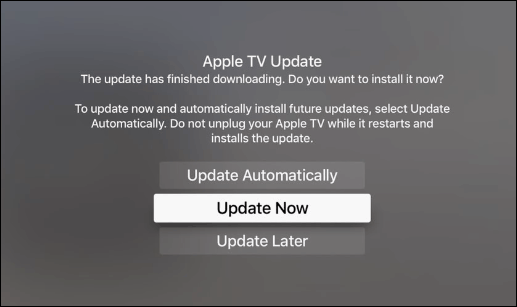
Tvarkykite programas pagrindiniame ekrane naudodami aplankus
Panašiai kaip programų įtraukimą į aplankus „iPhone“ ar „iPad“, dabar tą patį galite padaryti ir naujajame „Apple TV“. Programų pridėjimas prie aplankų yra tas pats, kaip tai padaryti „iPhone“.
Paspauskite ir laikykite nuspaudę nuotolinio namo mygtuką, kol programos pasisuks. Tada perkelkite programą ant kitos, kad sukurtumėte aplanką.
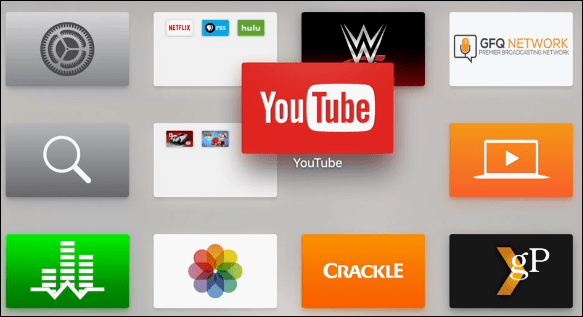
Aplanko pavadinimas bus sugeneruotas atsižvelgiant į jūsų pridedamas programas, tačiau jūs galite pavadinti tai, kas jums labiausiai tinka.
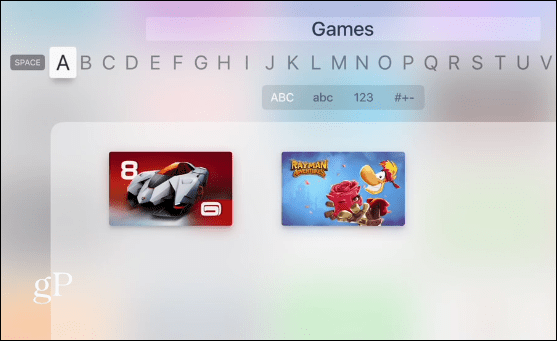
Kitas jūsų pasirinkimas - laikykite nuspaudępasirinkite programos mygtuką ir tada pasirinkite mygtuką Paleisti / Pauzė. Parodomas šis meniu, kuriame galite sukurti naują aplanką, perkelti jį į kitą aplanką. Taip pat turite galimybę perkelti programą atgal į pagrindinį ekraną.
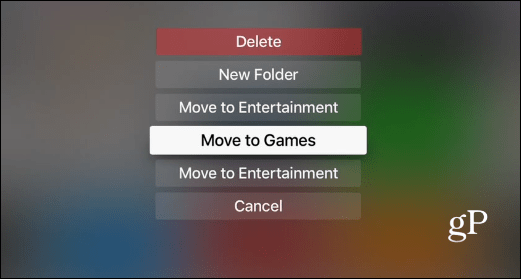
Naudokite savo balsą norėdami įvesti vartotojo vardus ir slaptažodžius
Kai pasirodė naujas „Apple TV“, kai kuriems išprotėjodėl šios priežasties „iOS Remote“ programa su ja neveikė. Tai labai erzino, nes norėdami įvesti savo įgaliojimus, turėjote medžioti ir spardytis naudodami ekrano klaviatūrą.
Galiausiai, praėjusių metų pabaigoje, „Apple“išleido atnaujinimą, dėl kurio nuotolinė programa veikė. Privalumas yra tai, kad jame yra jūsų telefono ar planšetinio kompiuterio klaviatūra. Na, dabar savo balsu galite įvesti ir kreditus.
Norėdami įjungti diktantą, eikite į teksto lauką, pavyzdžiui, ieškokite „Netflix“ ar „YouTube“. Laikykite nuspaudę mygtuką „Siri“ ir pasirodys „Dictation“ langai, pasirinkite jį naudoti.
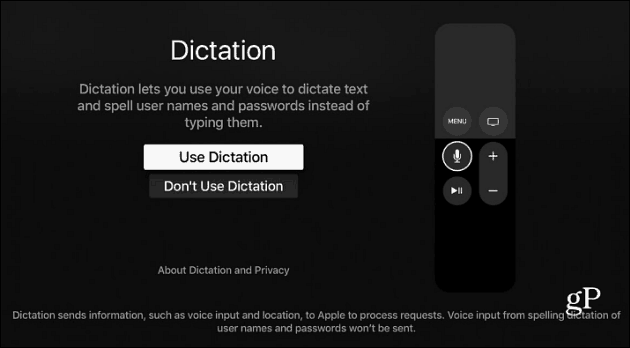
Dabar, kai ji įgalinta, jums nebereikės dar kartą pereiti to Diktofono ekrano. Viskas, ką jums reikia padaryti, tai nuspausti nuotolinio valdymo pulto mygtuką „Siri“ (mikrofonas) ir ištarti žodį ar frazę.
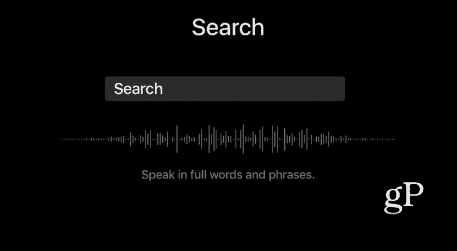
„Siri“, skirta „App Store“
Dabar lengviau ieškoti programos „App Store“. Tiesiog laikykite paspaudę „Siri“ mygtuką nuotolinio valdymo pulte ir pasakykite kažką panašaus į „Siri, rask geriausius lenktynių žaidimus“.
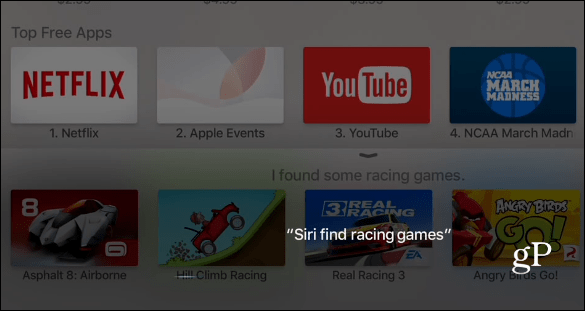
Nauja programų perjungimo sąsaja
Programos, perjungiančios vartotojo sąsają, išvaizda yra tokia, kokia yrapanašus į kitus „iOS“ įrenginius. Straipsnyje apie tai, kaip pradėti naudotis naujuoju „Apple TV“, parodėme, kaip perjungti programas. Viskas, ką jums reikia padaryti, dukart spustelėkite mygtuką Pagrindinis. Štai kaip jis atrodė prieš atnaujinimą, kurį apžvelgėme naujojo „Apple TV“ straipsnio patarimuose ir patarimuose.
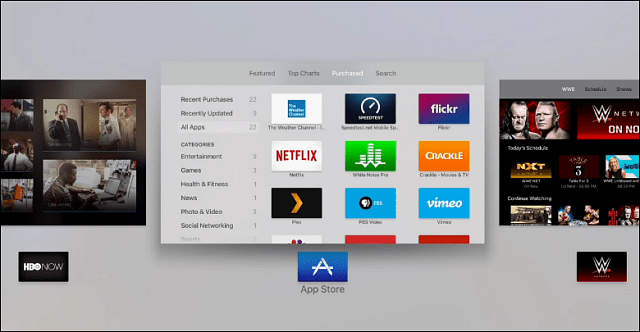
Štai nauja išvaizda, kurią matote „iOS“ įrenginiuose.
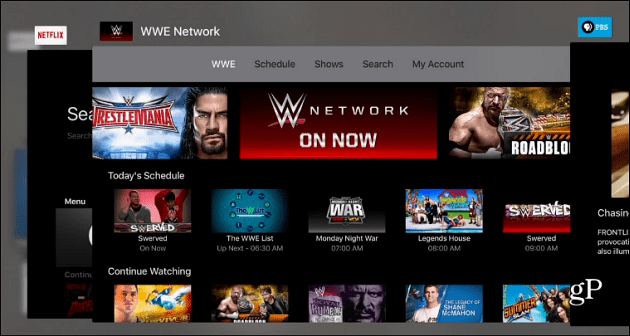
Ar dar atnaujinote savo 4-ojo amžiaus „Apple TV“? Kokios yra jūsų mėgstamiausios funkcijos, pridedamos prie šio „tvOS“ atnaujinimo? Palikite komentarą žemiau ir praneškite mums!




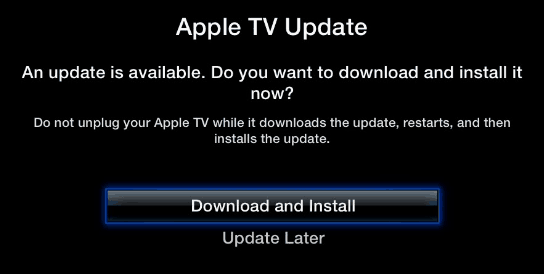





Palikite komentarą